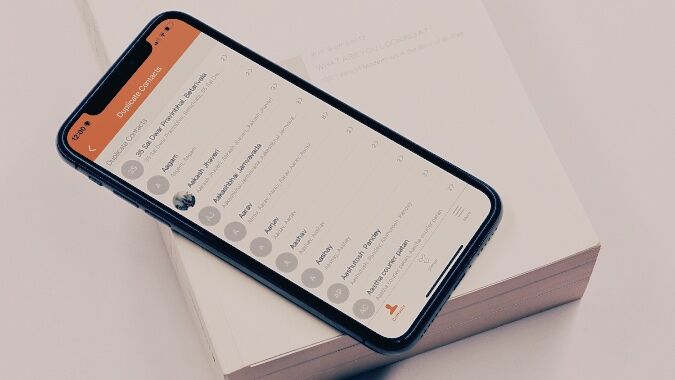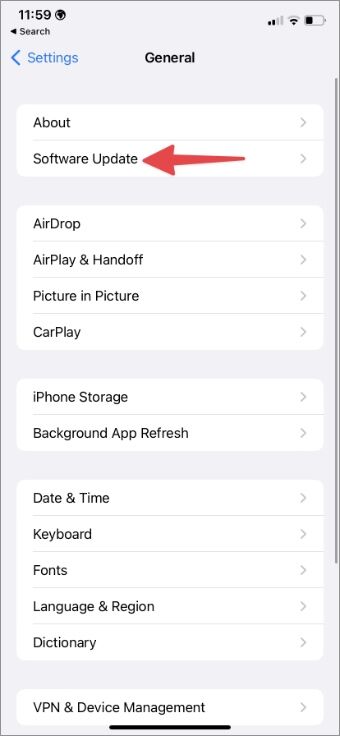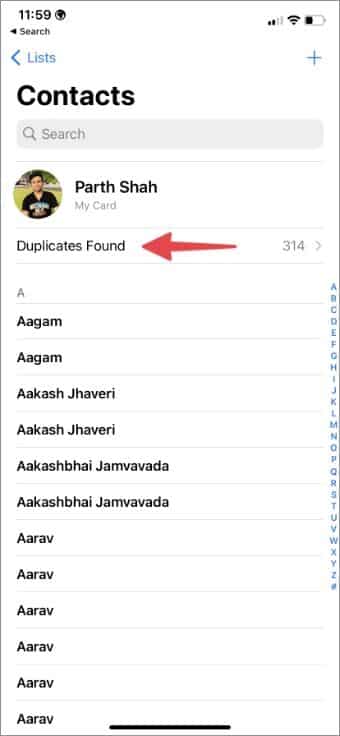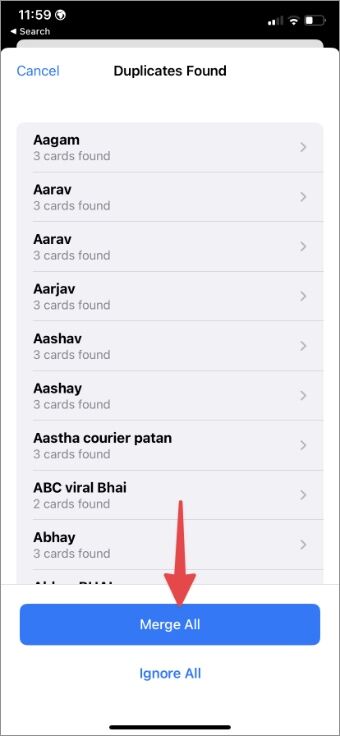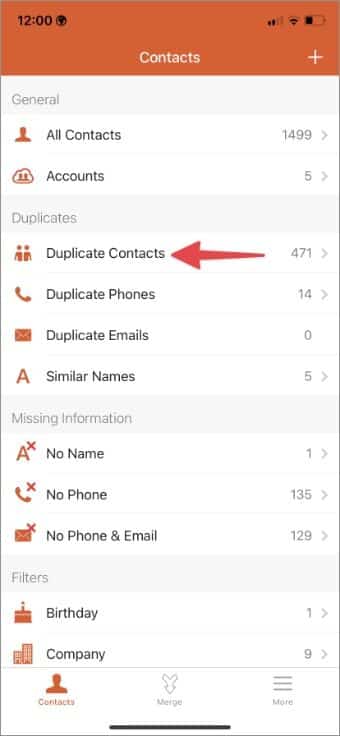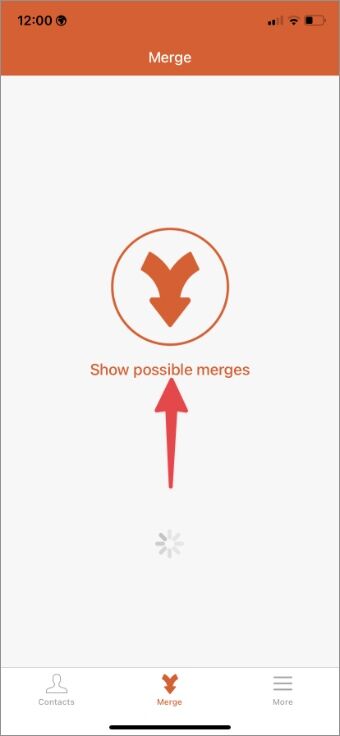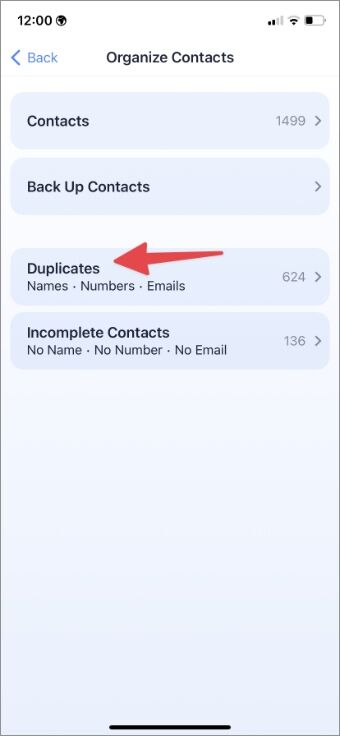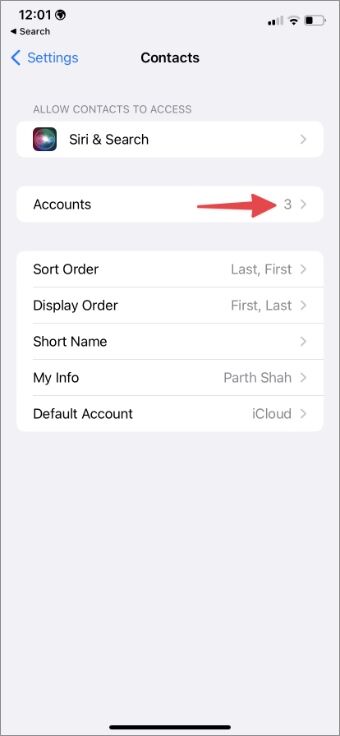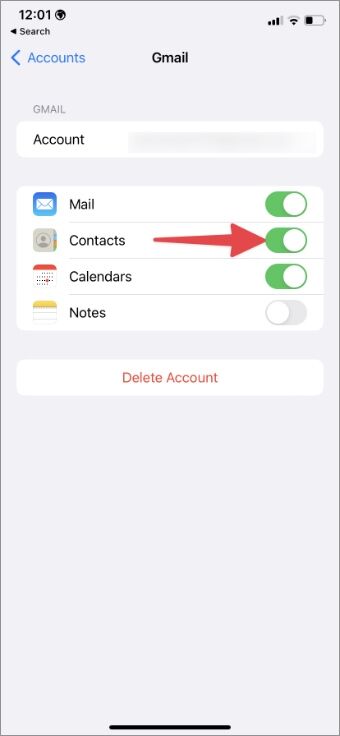iPhone에서 중복 연락처를 제거하는 3가지 방법
iPhone의 기본 연락처 앱은 중복 항목으로 인해 엉망이 될 수 있습니다. 또한 수신 전화 중에 혼란을 일으킬 수 있습니다. "Max"라는 이름의 중복 연락처가 있다고 가정해 보겠습니다. 전화 앱은 수신 전화 화면에 "최대 또는 최대"를 표시합니다. iOS 16의 새로운 추가 기능 덕분에 Apple은 iPhone에서 중복 연락처를 매우 쉽게 제거할 수 있게 되었습니다.
iPhone에서 중복 연락처 제거
기본 연락처 앱을 사용하거나 타사 앱의 도움을 받아 iPhone에서 중복된 연락처를 병합할 수 있습니다. 원래 방법을 먼저 보여주고 다른 옵션으로 넘어갑니다.
1. iPhone에서 기본적으로 중복 연락처 제거
iPhone에서 iOS 16 이상을 실행하는 경우 중복 연락처를 찾고 제거하는 기능이 연락처 앱에 내장되어 있습니다.
참고: iOS 16은 현재 공개 베타에서 사용할 수 있습니다. Apple 베타 소프트웨어 프로그램에서 곧 출시될 iOS 소프트웨어를 테스트하거나 가을까지 기다려야 공식 업데이트를 받을 수 있습니다.
iOS 16을 받으면 아래 단계에 따라 휴대전화에 설치하세요.
1. 열기 설정 아이폰.
2. 스크롤 일반 목록.
3. 열기 소프트웨어 업그레이드.
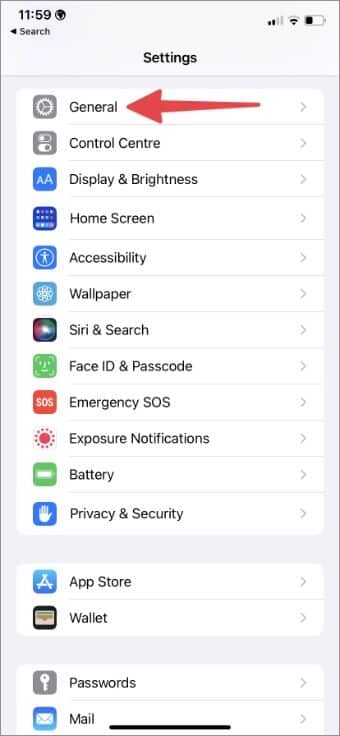
4. 일어나 다운로드 및 설치 퍄퍄퍄퍄퍄퍄 iPhone의 iOS 16 버전.
성공적으로 설치한 후 다음을 따르십시오. 단계 iPhone에서 중복 연락처를 제거하려면.
1. 열기 연락처 앱 기기에서 iPhone 당신의.
2. 당신은 체크 아웃 할 수 있습니다 iCloud, Gmail 및 Outlook 연락처.
3. "를 선택합니다.모든 연락처” 상단에.
4. 연락처 앱을 찾습니다. 연락처 중복 상단에 표시됩니다. 발견된 중복 항목을 클릭합니다.
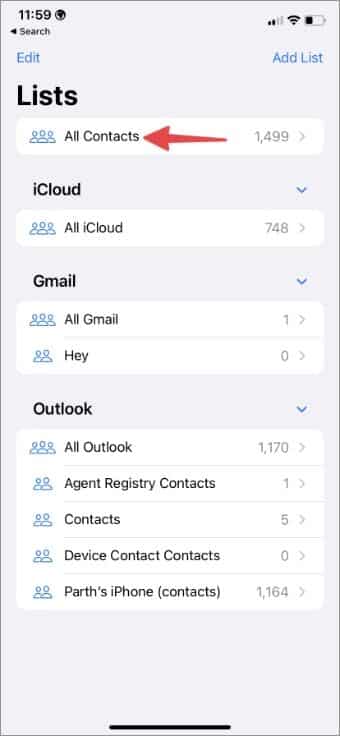
5. 체크아웃 중복 카드 다음 목록에서.
6. 개별 카드로 이동하여 병합하거나 하단의 모두 병합 버튼을 눌러 결정을 확인할 수 있습니다.
적용됩니다 콘택트 렌즈 모든 중복 항목을 병합하여 목록을 단순화합니다.
2. 클리너 프로
iOS 16은 많은 구형 iPhone 모델과 호환되지 않습니다. 또한 모든 사람이 첫날부터 최신 OS 업데이트를 설치하기를 원하지 않습니다. 그 중 하나라면 Cleaner Pro라는 타사 앱을 사용하십시오. 중복 연락처를 제거하려면 당신의 아이폰에.
1. 일어나 Cleaner Pro 다운로드 및 설치 앱 스토어에서.
다운로드 - 클리너 프로
2. 열기 응용 프로그램 그리고 그가 접근하게 하라 콘택트 렌즈.
3. 선택 중복 연락처 연락처 탭에서.
4. 이동 목록 병합 그리고 체크 아웃 연락처를 병합할 수 있습니다.
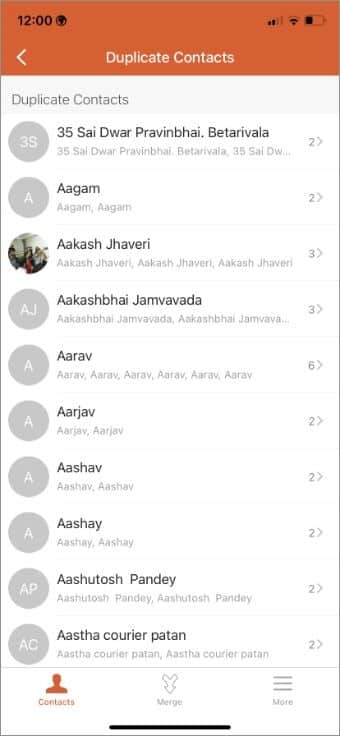
5. 상단의 중복 연락처를 확장하여 잘못된 카드를 선택 해제할 수 있습니다.
6. 메뉴가 마음에 들면 버튼을 누르세요. 병합 하단에.
3. 스마트 청소기
Smart Cleaner는 iPhone에서 중복 연락처를 제거하는 또 다른 유용한 앱입니다. 중복된 연락처를 병합하는 것 외에도 공간을 확보하고, 사진을 숨기고, 다른 도구를 사용하고, 앱에서 다른 기능을 사용할 수 있습니다.
1. 일어나 스마트 클리너 다운로드 및 설치 앱 스토어에서.
다운로드 - 스마트 클리너
2. 주기 필요한 모든 권한 iPhone에서 사진 및 연락처에 접근하려면.
3. 메뉴 열기 콘택트 렌즈.
4. 체크아웃 반복 목록입니다.
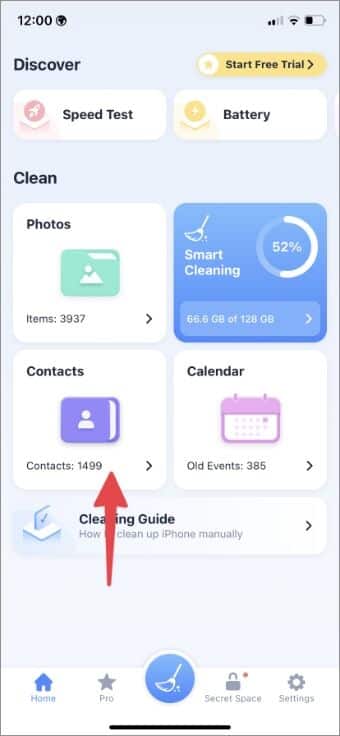
5. 버튼을 누릅니다. 모두 선택 를 누르거나 수동으로 연락처를 선택합니다.
6. 버튼을 누릅니다. 병합 -당신은 정상입니다.
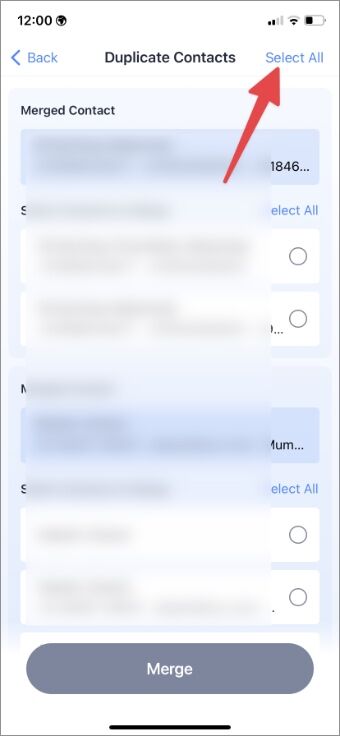
연락처 병합 기능은 무료로 사용할 수 있습니다. 연간 $50부터 시작하는 방화벽 뒤에 다른 기능이 있습니다.
iPhone에서 중복 연락처 피하기
대부분의 경우 iCloud, Gmail 및 Outlook에서 연락처를 동기화할 때 연락처가 중복됩니다. Gmail 또는 Outlook 연락처에 대한 동기화를 비활성화하고 iPhone에서 중복을 방지할 수 있습니다. 다음 단계를 따르십시오.
1. 열기 설정 아이폰.
2. 스크롤 연락처 목록.
3. 선택 계정.
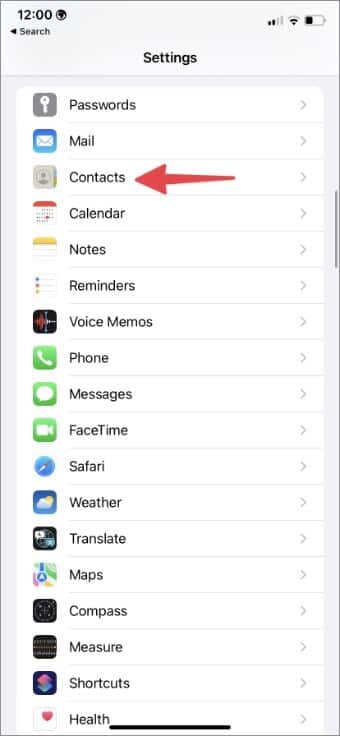
4. 계정을 개설하고 다음 목록에서 연락처 전환을 비활성화합니다.
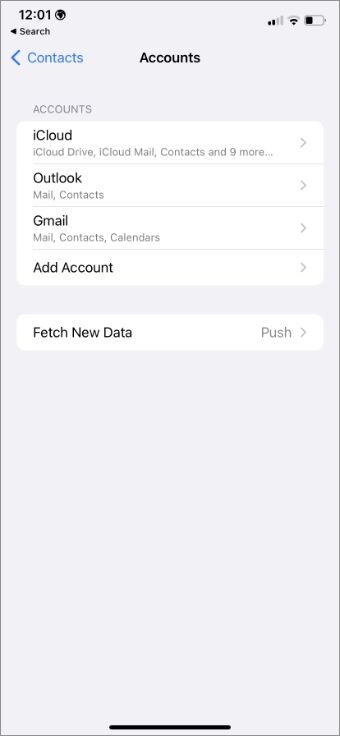
iPhone 연락처 목록 간소화
iPhone에서 항상 수동으로 중복 연락처를 삭제할 수 있습니다. 그러나 그것은 지루하고 시간이 많이 걸리는 과정입니다. 또는 위의 트릭을 시도하고 즉시 중복 연락처를 병합할 수 있습니다. iPhone에서 더 이상 사용하지 않는 Gmail 또는 Outlook 연락처를 비활성화하여 혼란을 방지하는 것을 잊지 마십시오.